Kā atspējot Google tūlītējo meklēšanu
Tūlītējā meklēšana ir pieejama gan standarta Google.com meklēšanas lapā, gan Google Chrome Omni joslā. Sākumā ar Google.com apskatīšu abus.
Pirmais apmeklējiet vietni Google.com un augšējā labajā stūrī noklikšķiniet uz Gear un atlasiet Meklēšanas iestatījumi.

Ritiniet apmēram līdz iestatījumu lapai līdz pusei un noklikšķiniet uz aizzīmes ar nosaukumu “Nelietojiet Google Instant”.

Kad esat to izdarījis, neaizmirstiet ritināt līdz apakšai un noklikšķināt uz Saglabāt preferences.
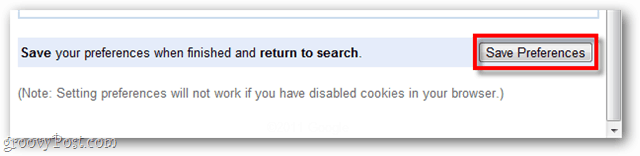
Varat arī apmeklēt Google, izmantojot funkciju, kas URL galā pievienota, lai atspējotu Google dinamisko meklēšanu. Tiem, kuriem ir ASV Google konti, izmantojiet tikai: http://www.google.com/webhp?complete=0
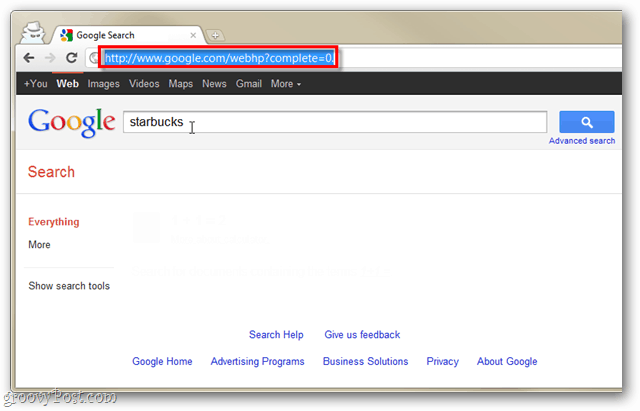
Tas darbosies arī ar jebkura valsts Google domēnu. Viltība rodas, pievienojot šo vietni sava www.google.lv vai www.google.de beigām
/webhp?complete=0
Firefox lietotāji var bloķēt Google tūlītēju darbību no sava universālā meklēšanas lodziņa, pievienojot šo tagu savam Google atslēgvārdam.URL Firefox konfigurācijā, kas izskaidrota šajā apmācībā.
No Chrome Omni joslas atspējojiet tūlītēju meklēšanu
Es lielāko daļu savu meklēšanu veicu sava pārlūka universālajā joslā, un Chrome nav izņēmums. Tālāk ir norādīts, kā noņemt tūlītējo meklēšanu no Chrome universālā meklēšanas lodziņa.
Noklikšķiniet uz uzgriežņu atslēga pārlūka Chrome augšējā labajā stūrī un atlasiet Iespējas.
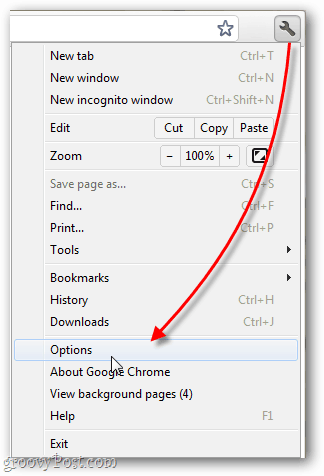
Sadaļā Opcijas> Pamati noklikšķiniet uz Pārvaldīt meklētājprogrammas.
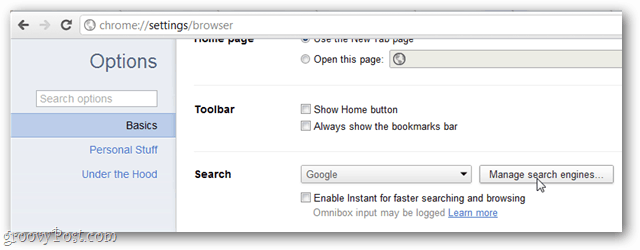
Tagad ritiniet uz leju līdz apakšai un katrā lodziņā ierakstiet šo:
- Pievienojiet jaunu meklētājprogrammu: Google (nav tūlītējas)
- Atslēgvārds: Google.com
- URL ar% s vaicājuma vietā: http://www.google.com/webhp?complete=0
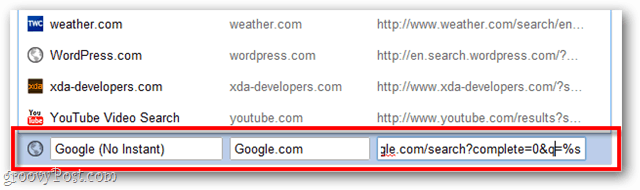
Pēc pievienošanas tas automātiski jāsaglabā. Lai vēlreiz pārbaudītu šo ritiniet atpakaļ uz augšu, un jūsu jaunais meklēšanas bloks būtu jāredz sadaļā Noklusējuma meklēšanas opcijas.
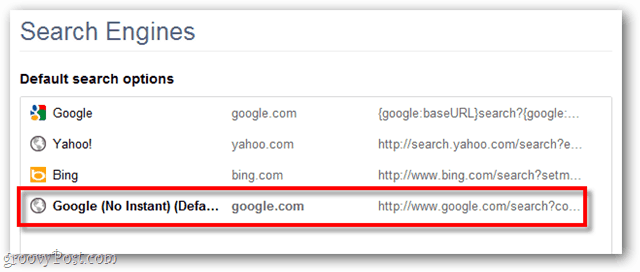


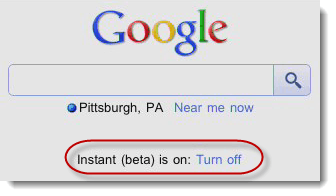



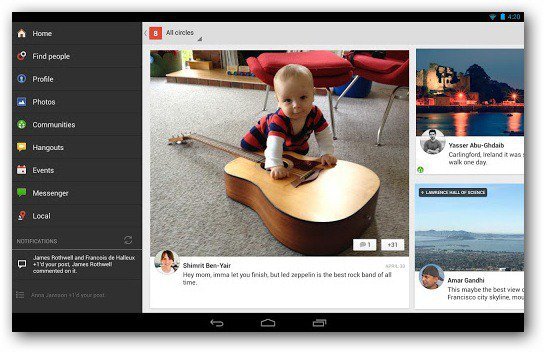


Atstājiet savu komentāru